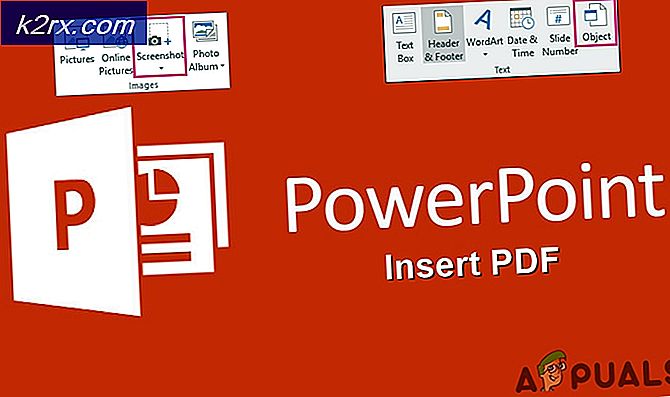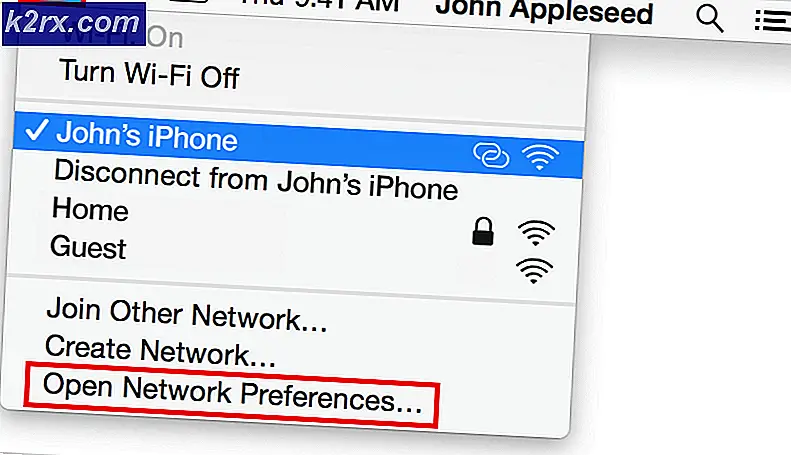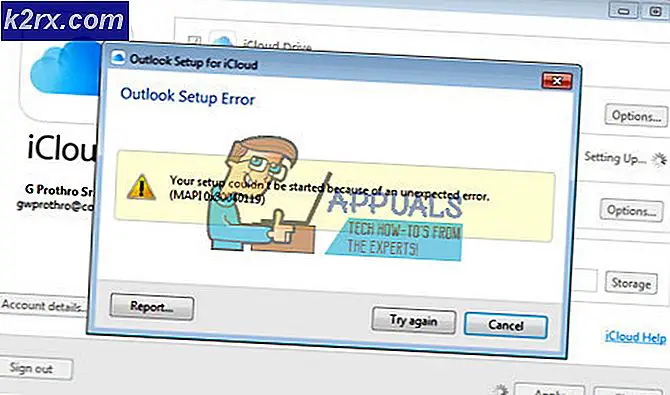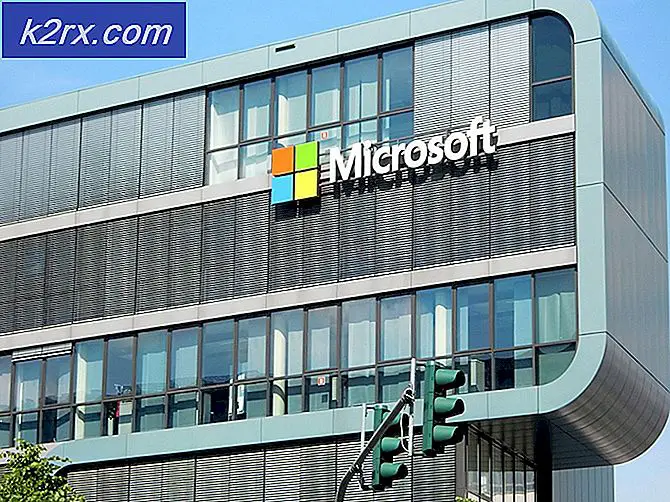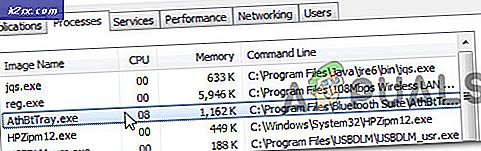Sådan opdateres Windows Update Agent til den nyeste version
For at downloade og installere større Windows-opdateringer (f.eks. Opgraderingen fra Windows 7 eller Windows 8.1 til Windows 10) skal du ikke kun have alle andre Windows-opdateringer til rådighed til din computer, men også have den nyeste version af Windows Opdateringsagent. Windows Update Agent er Windows-værktøjet, som håndterer hver operation, der vedrører Windows-opdateringer - fra at kontrollere dem helt og fremmest for at downloade og installere dem. Hvis du ikke har den nyeste tilgængelige version af Windows Update Agent, skal du af en eller anden grund have det på en eller anden måde.
Der var to forskellige måder, du kunne opdatere Windows Update Agent til sin nyeste version - du kunne enten gøre det manuelt eller automatisk. Automatisk opdatering af Windows Update Agent refererer simpelthen til at aktivere automatiske opdateringer - når du gør det, er alle vigtige opdateringer tilgængelige for din computer og automatisk hentet og installeret, og da opdateringer til Windows Update Agent tæller som vigtige opdateringer, er de også. På forsiden kan du tidligere få den nyeste version af Windows Update Agent ved manuelt at hente et underskrevet installationsprogram til det fra Microsoft og derefter installere det. Men Microsoft tilbyder ikke længere downloadbare stand-alone pakker, der indeholder installationsprogrammer til de nyeste versioner af Windows Update Agent.
Således kan du automatisk opdatere Windows Update Agent til den seneste tilgængelige version. Først og fremmest skal du sørge for, at automatisk opdatering er aktiveret på din computer. For at gøre det:
På Windows 7
- Åbn startmenuen .
- Søg efter tur automatisk opdatering til eller fra .
- Klik på søgeresultatet titlen Slå automatisk opdatering til eller fra .
- Åbn rullemenuen under afsnittet Vigtige opdateringer, og klik på Installer opdateringer automatisk (anbefalet) for at vælge det.
- nable Giv mig anbefalede opdateringer på samme måde som jeg modtager vigtige opdateringsvalg ved at markere afkrydsningsfeltet direkte ved siden af det.
- Klik på OK for at gemme de ændringer, du har foretaget.
På Windows 8 / 8.1
PRO TIP: Hvis problemet er med din computer eller en bærbar computer / notesbog, skal du prøve at bruge Reimage Plus-softwaren, som kan scanne lagrene og udskifte korrupte og manglende filer. Dette virker i de fleste tilfælde, hvor problemet er opstået på grund af systemkorruption. Du kan downloade Reimage Plus ved at klikke her- Åbn Charms- linjen ved at trykke på Windows Logo- tasten + C eller blot svæve musen i nederste højre hjørne af skrivebordet .
- Klik på Indstillinger .
- Klik på Kontrolpanel .
- Klik på Windows Update .
- Klik på Skift indstillinger .
- Åbn rullemenuen under afsnittet Vigtige opdateringer, og klik på Installer opdateringer automatisk (anbefalet) for at vælge det.
- nable Giv mig anbefalede opdateringer på samme måde som jeg modtager vigtige opdateringsvalg ved at markere afkrydsningsfeltet direkte ved siden af det.
- Klik på OK for at gemme de ændringer, du har foretaget.
Når du først har kontrolleret, at din computer er konfigureret til at downloade og installere Windows-opdateringer automatisk, skal du:
- Tryk på Windows Logo- tasten + R for at åbne en Kør- dialog.
- Skriv services.msc i dialogboksen Kør, og tryk på Enter for at starte Service manager.
- Rul ned på listen over tjenester på din computer, og find og højreklik på Windows Update- tjenesten.
- Klik på Stop .
- Højreklik på Windows Update- tjenesten igen.
- Klik på Start .
- Luk serviceadministratoren og start Windows Update .
- Når Windows Update starter, skal du kontrollere, om den nyeste tilgængelige version af Windows Update Agent er blevet downloadet og installeret.
PRO TIP: Hvis problemet er med din computer eller en bærbar computer / notesbog, skal du prøve at bruge Reimage Plus-softwaren, som kan scanne lagrene og udskifte korrupte og manglende filer. Dette virker i de fleste tilfælde, hvor problemet er opstået på grund af systemkorruption. Du kan downloade Reimage Plus ved at klikke her